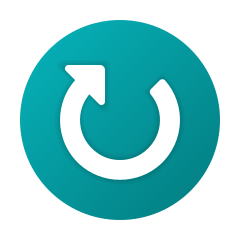WSA, או Windows Subsystem for Android, היא בעצם סביבת האנדרואיד של ווינדוס 11.
ה-WSA נחשב לחסכוני במעבד לעומת האימולטורים כגון נוקס ובלוסטאקס, אך הוא משתמש בהרבה זיכרון (ראם).
כרגע, ה-WSA הרשמי תומך רק בהתקנת אפליקציות מחנות אמזון, וגם זה רק לבעלי חשבון אמזון ארה"ב, ורק למשתמשי תוכנית ווינדוס אינסיידר במסלול בטא.
עם זאת, ניתן (גם ברשמי, אך זה יהיה בלי שירותי גוגל פליי, חנות גוגל פליי או רוט) להתקין אפליקציות באמצעות adb, או להשתמש בתוכנה מעולה שהופכת את ההתקנה לממש פשוטה.
בסדרת מדריכים זאת, נסקור את נושא ה-WSA על שלל האופציות שלו, כולל האפשרות לרוט ושירותי/חנות גוגל, והוספת תעודות אבטחה.
שימו לב: מלבד רשימת הדרישות הרגילה של ווינדוס 11, ל-WSA דרישות נוספות משלו: 8 GB של זיכרון RAM, וכונן מסוג SSD.